「PowerPointで文字をもっと魅力的にしたいけど、難しそう…」と感じていませんか?でも大丈夫!ワードアートを使えば、誰でも簡単に文字を芸術的に表現できます。今回は、初心者の方でもわかりやすいように、PowerPointで文字を芸術的に仕上げる方法をご紹介します。
ワードアートとは?
ワードアートは、文字に影やグラデーション、立体感などの効果を加えて、視覚的に魅力的な文字を作成する機能です。プレゼンテーションのタイトルやキャッチコピーなど、目立たせたい文字に最適です。
ワードアートの挿入方法
まずは、ワードアートをスライドに挿入してみましょう。
- PowerPointを開き、対象のスライドを選択します。
- 「挿入」タブをクリックし、「ワードアート」を選択します。
- 表示されたスタイルから、好みのデザインを選びます。
- 「ここに文字を入力」と表示されたら、任意の文字を入力します。
これで、基本的なワードアートの挿入が完了です。
文字の効果を追加してみよう
ワードアートを選択すると、「描画ツール」の「書式」タブが表示されます。ここから、文字にさまざまな効果を追加できます。
- 文字の塗りつぶし: 文字の内部の色を変更します。
- 文字の輪郭: 文字の外枠の色や太さを調整します。
- 文字の効果: 影や光彩、反射などの特殊効果を追加できます。
例えば、文字に影をつけることで、立体感を出すことができます。
文字を変形させてみよう
文字を曲線や波形に変形させることで、さらに個性的なデザインに仕上げることができます。
- ワードアートを選択し、「文字の効果」から「変形」を選びます。
- 表示された一覧から、希望する形状(例: 下アーチ、大波など)を選択します。
これで、文字が選んだ形状に変形されます。
文字に画像を挿入してみよう
文字の内部に画像を挿入することで、よりユニークなデザインを作成できます。
- ワードアートを選択し、「文字の塗りつぶし」から「図」を選択します。
- 表示されたダイアログボックスから、挿入したい画像を選択します。
これで、文字の内部に画像が表示されます。
よくある質問
Q1: ワードアートのスタイルを変更するにはどうすればいいですか?
ワードアートを選択し、「書式」タブの「ワードアートのスタイル」から、希望するスタイルを選択することで変更できます。
Q2: ワードアートの文字を縦書きにするにはどうすればいいですか?
ワードアートを選択し、「ホーム」タブの「段落」グループから「文字列の方向」をクリックし、「縦書き」を選択することで、文字を縦書きに変更できます。
今すぐ解決したい!どうしたらいい?
いま、あなたを悩ませているITの問題を解決します!
「エラーメッセージ、フリーズ、接続不良…もうイライラしない!」
あなたはこんな経験はありませんか?
✅ ExcelやWordの使い方がわからない💦
✅ 仕事の締め切り直前にパソコンがフリーズ💦
✅ 家族との大切な写真が突然見られなくなった💦
✅ オンライン会議に参加できずに焦った💦
✅ スマホの重くて重要な連絡ができなかった💦
平均的な人は、こうしたパソコンやスマホ関連の問題で年間73時間(約9日分の働く時間!)を無駄にしています。あなたの大切な時間が今この悩んでいる瞬間も失われています。
LINEでメッセージを送れば即時解決!
すでに多くの方が私の公式LINEからお悩みを解決しています。
最新のAIを使った自動応答機能を活用していますので、24時間いつでも即返信いたします。
誰でも無料で使えますので、安心して使えます。
問題は先のばしにするほど深刻化します。
小さなエラーがデータ消失や重大なシステム障害につながることも。解決できずに大切な機会を逃すリスクは、あなたが思う以上に高いのです。
あなたが今困っていて、すぐにでも解決したいのであれば下のボタンをクリックして、LINEからあなたのお困りごとを送って下さい。
ぜひ、あなたの悩みを私に解決させてください。
まとめ
PowerPointのワードアートを使えば、文字を簡単に芸術的に表現できます。基本的な挿入方法から、効果の追加、文字の変形、画像の挿入まで、さまざまなテクニックを駆使して、魅力的なプレゼンテーションを作成してみましょう。
他にも疑問やお悩み事があればお気軽にLINEからお声掛けください。





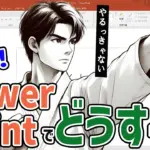
コメント